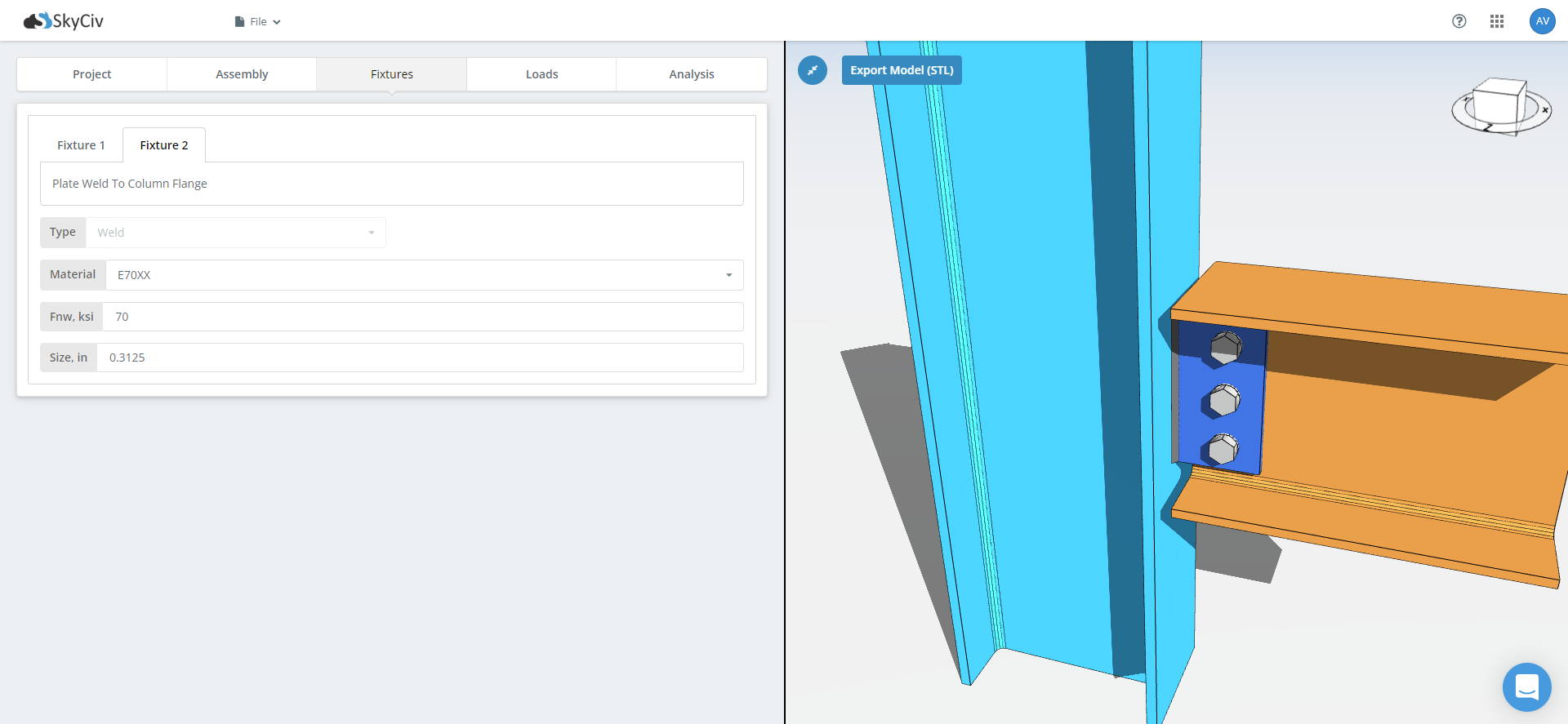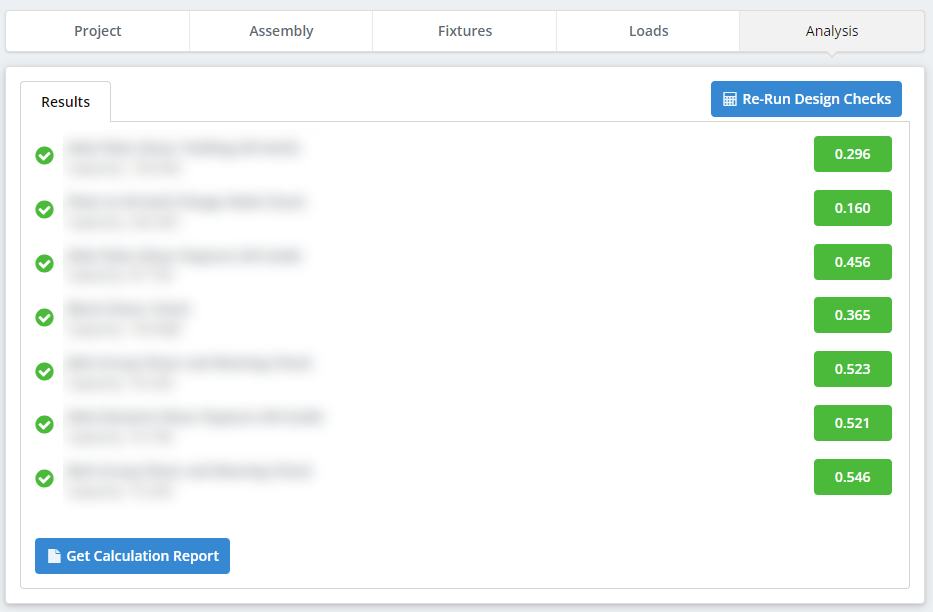In diesem Tutorial, Wir führen Sie Schritt für Schritt durch das Entwerfen einer Verbindung in SkyCiv Structural 3D.
Zunächst, Die Design-Benutzeroberfläche enthält fünf (5) Hauptregisterkarten nämlich:
- Projekt
- Montage
- Vorrichtungen
- Ladungen
- Analyse
Projekt
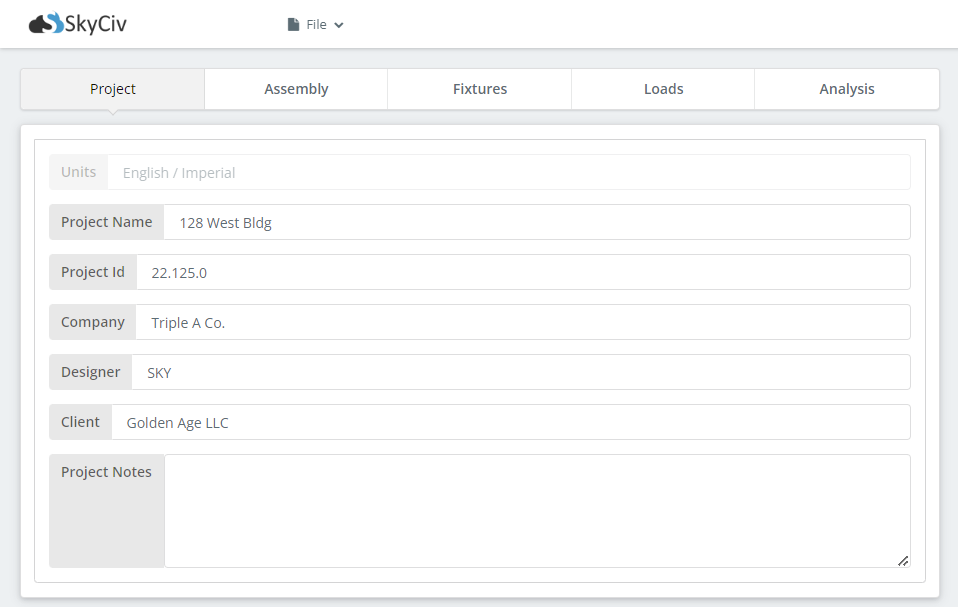
Auf der Registerkarte Projekt geben Sie alle Ihre Projektinformationen an. Obwohl nicht erforderlich, um die Berechnungen durchzuführen, Projektinformationen wie die folgenden sind für die Identifizierung und Klassifizierung all Ihrer Entwürfe von Vorteil.
- Projektname
- Projekt-ID
- Unternehmen
- Designer
- Klient
- Projektnotizen
Montage
Auf der zweiten Registerkarte erstellen Sie Ihre Verbindungsbaugruppe.
Spalte
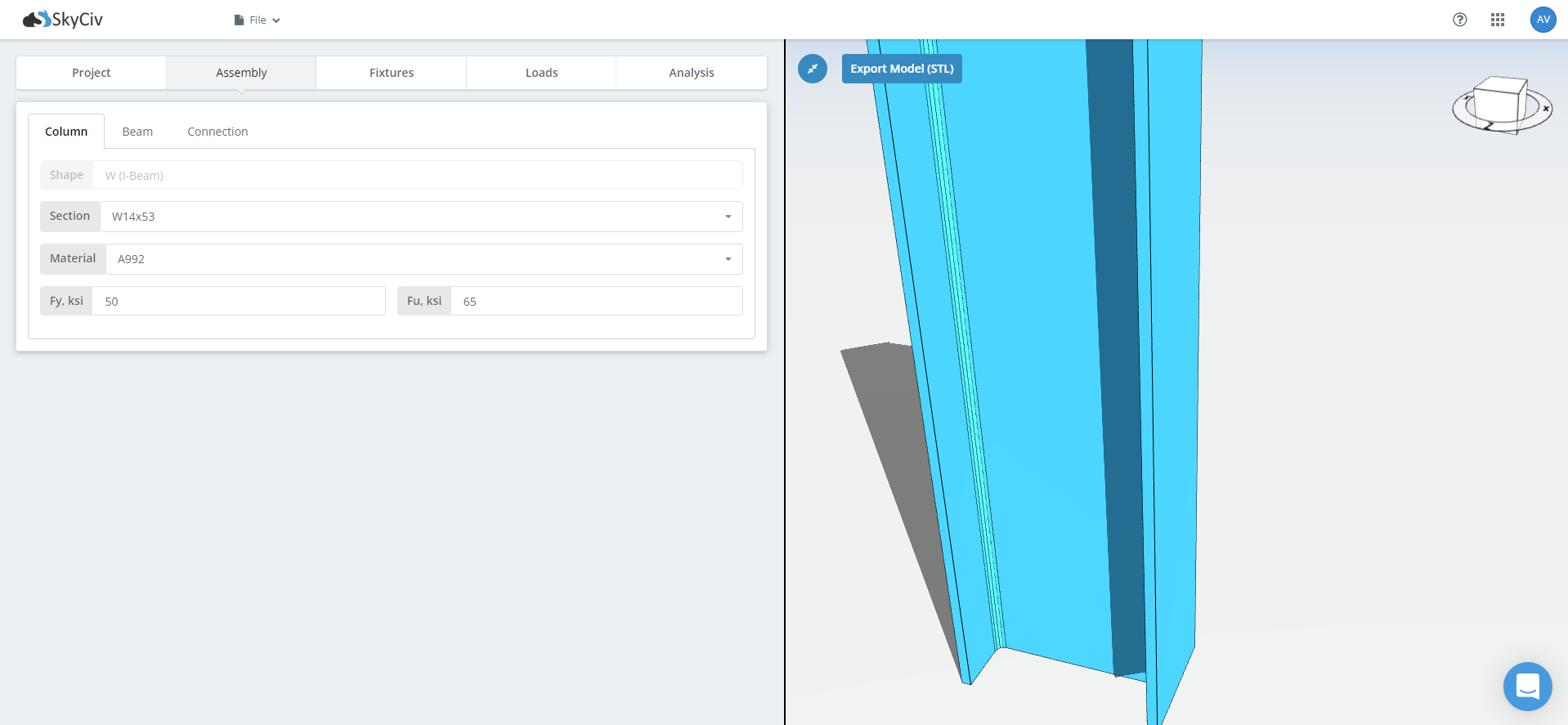
Wir beginnen mit dem Stützelement, das normalerweise eine Säule ist. Wählen Sie Ihre Abschnittsgröße in der Dropdown-Auswahl nach der Abschnittsbezeichnung aus. Danach, Wählen Sie Ihre Materialqualität. Die gebräuchlichsten Materialqualitäten werden im Dropdown-Menü bereitgestellt. Falls Sie eine benutzerdefinierte Note wünschen, ändern Sie einfach die Felder Fy und Fu. Beachten Sie die für jedes Feld angegebenen Einheiten.
Strahl
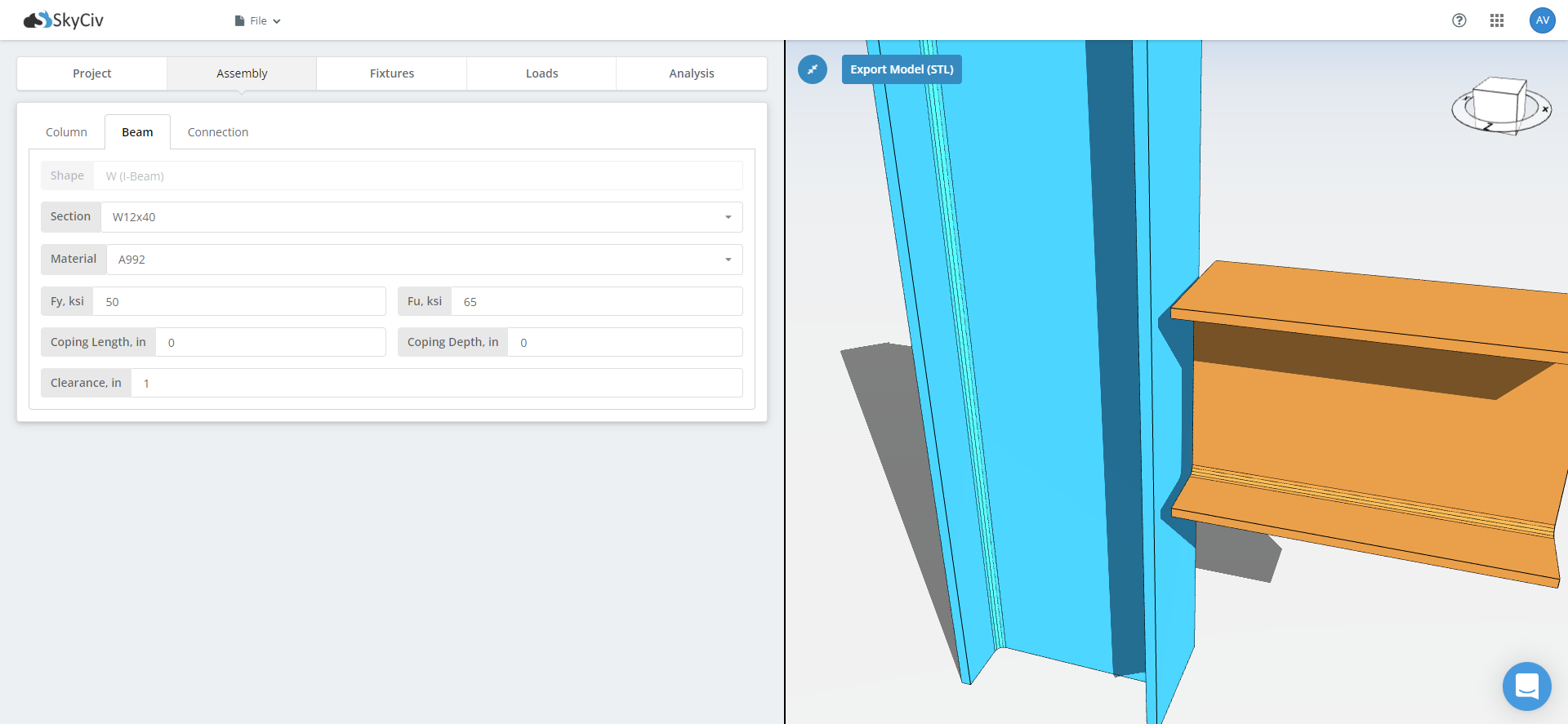
Neben der Stützenregisterkarte befindet sich die Balkenregisterkarte. Ähnlich, Geben Sie die erforderlichen Informationen für Ihr Trägerelement an, z. B. Querschnittsgröße und Materialqualität. Es wird auch Optionen geben, um Oberlichtabmessungen und Trägerabstand hinzuzufügen. Fügen Sie diese Abmessungen hinzu, wenn dies für erforderlich erachtet wird.
Verbindung
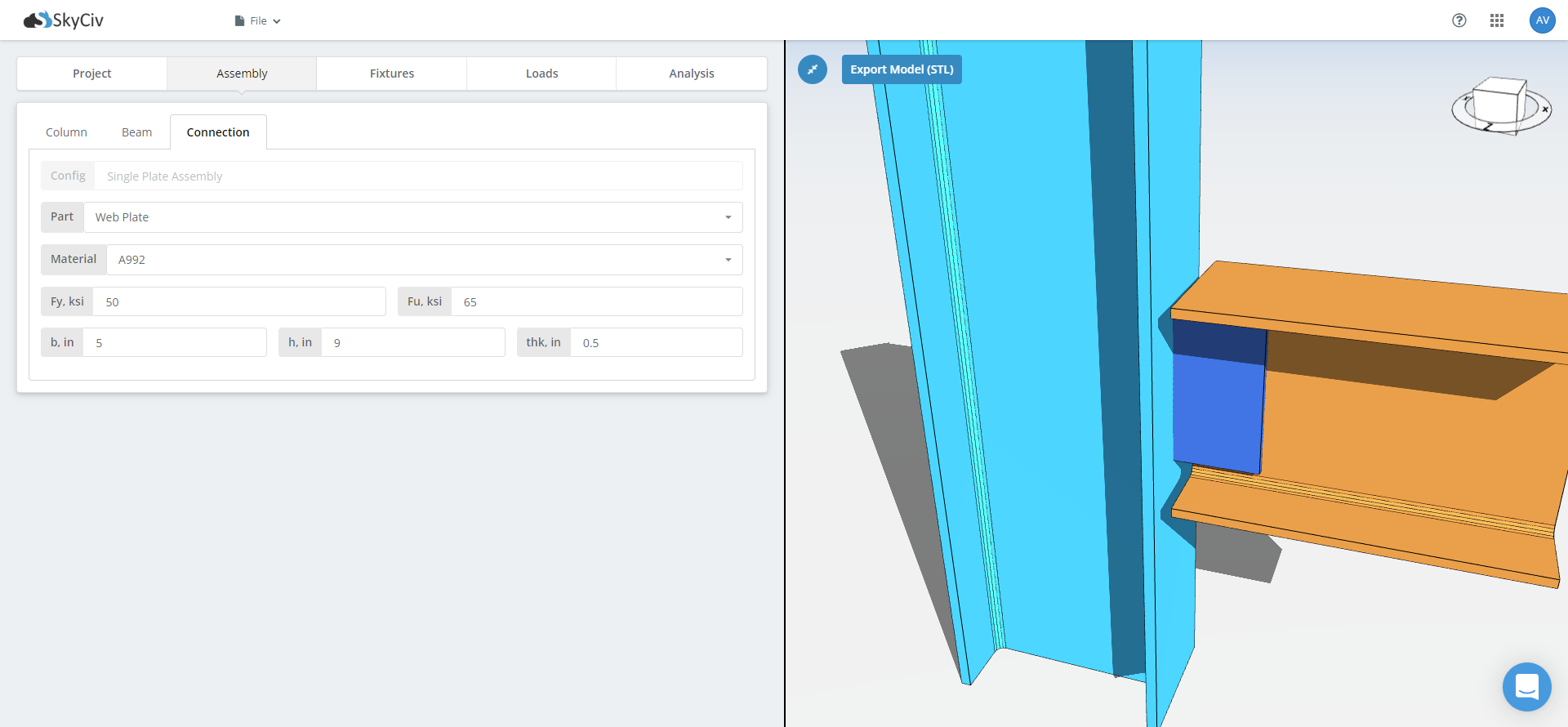
Schließlich, Die Montage ist ohne Ihr Verbindungsmaterial nicht vollständig. Auf dieser Registerkarte, Sie füllen alle notwendigen Details wie Materialqualitäten aus, Dicken, Breiten, Längen, unter anderen. Vergessen Sie nicht, zwischen Flanschanschluss und Steganschluss umzuschalten, wenn verfügbar, beim Ausfüllen dieser Registerkarte.
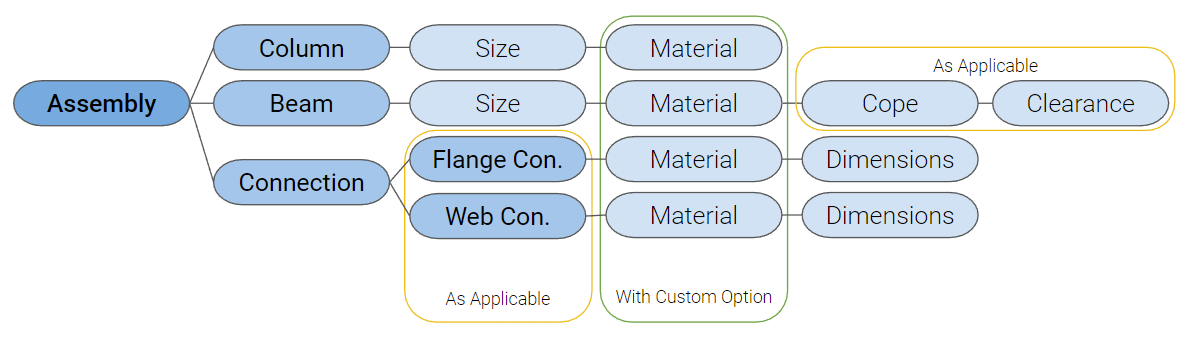
Sobald alle erforderlichen Felder für jede Registerkarte ausgefüllt sind, Das Modell rendert automatisch die 3D-Figur. Probieren Sie dieses coole Feature im kostenlosen Verbindungsrechner gerne auch ohne Account aus!
Vorrichtungen
Unter dem Hauptreiter Fixture sind alle anderen Untergruppen von Fixtures numerisch beschriftet. Eine kurze Beschreibung jedes Fixtures wird auch direkt unter dem Namen der Registerkarte angezeigt.
Um mit dem Entwerfen jeder Leuchte zu beginnen, Wählen Sie zuerst aus, welche Art von Halterung Sie verwenden möchten. Es sind nur zwei Typen verfügbar – der geschraubte und der geschweißte Typ. In einigen der Verbindungen, Der Gerätetyp wird vorausgewählt und gesperrt. Falls Ihr gewünschter Typ derzeit nicht verfügbar ist, Du könntest Senden Sie eine Feature-Anfrage an das Support-Team von SkyCiv.
Bolzen
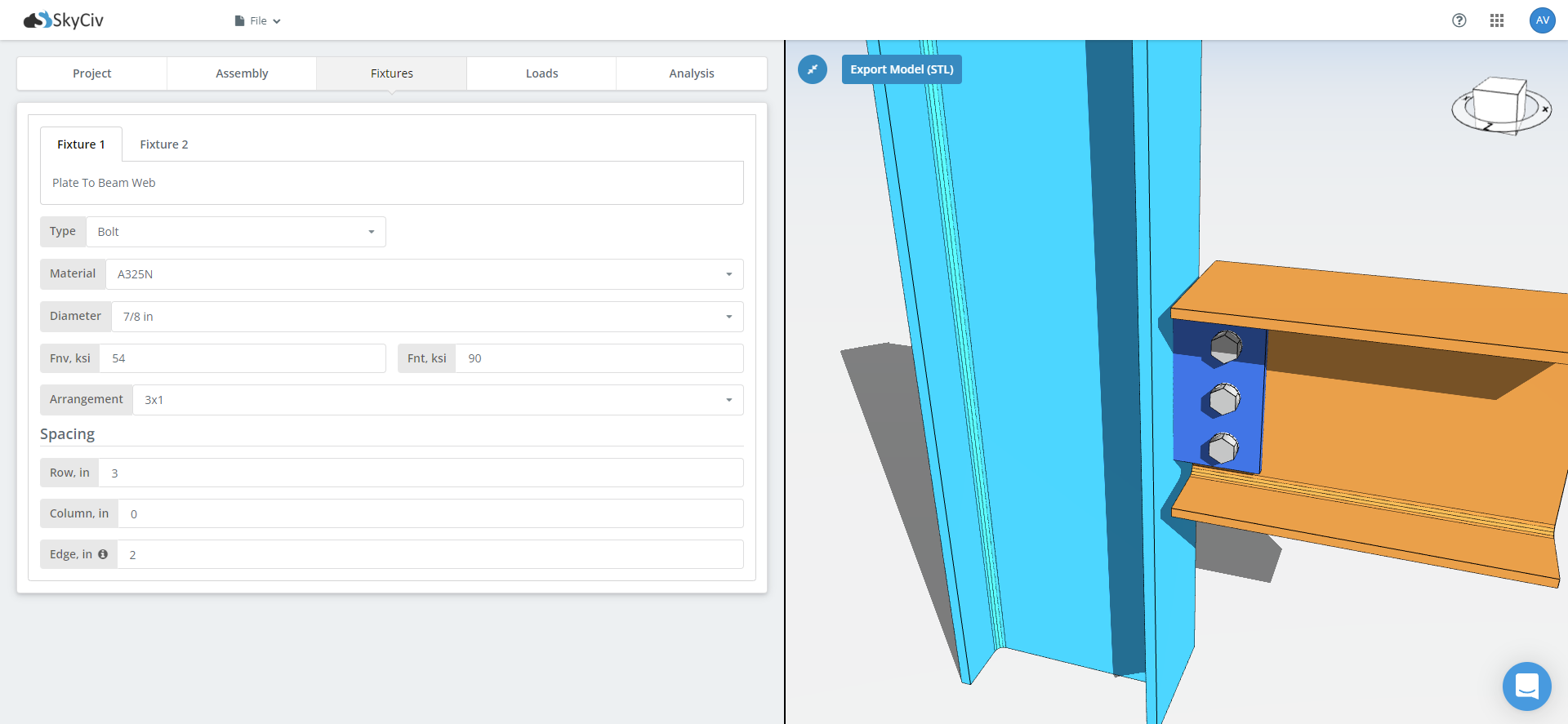
Wenn eine Schraubverbindungsart gewählt wird, Ihnen werden die erforderlichen Informationen bezüglich der zu verwendenden Schraube angezeigt, wie z:
- Material
- Durchmesser
- Bolzenscher- und Zugfestigkeit
- Anordnung
- Reihenabstand
- Spaltenabstand
- Kantenabstand
Für die Benutzerfreundlichkeit, Die meisten dieser Felder werden mit einer Dropdown-Liste erstellt. Es gibt auch einen Tooltip zu den Edge-Entfernungsinformationen, um die Benutzer darüber zu informieren, worauf sich diese Informationen beziehen.
Zusätzlich, sobald alle Pflichtfelder ausgefüllt sind, Das Modell rendert automatisch die Schrauben in der Verbindung. Falls Sie Änderungen an Ihrem Design vornehmen möchten, wie das Ausprobieren einer anderen Schraubengröße, oder die Schraubenabstände vergrößern, Sie können die Änderungen in Ihrer Verbindung durch unser Echtzeit-Rendering automatisch sehen.
Die SkyCiv Connection Design-Software hilft Ihnen dabei, Ihre räumliche Erkennung zu verbessern und Ihre Vorstellungskraft zu steigern.
Schweißen
Das Erstellen Ihrer Schweißinformationen ist nicht so kompliziert wie die Schraubverbindung. Hier, Sie müssen nur die folgenden Informationen eingeben.
- Material
- Schweißfestigkeit
- Größe
Das 3D-Modell wird automatisch aktualisiert, sobald Sie die Einrichtung Ihrer Schweißvorrichtung abgeschlossen haben.
Ladungen
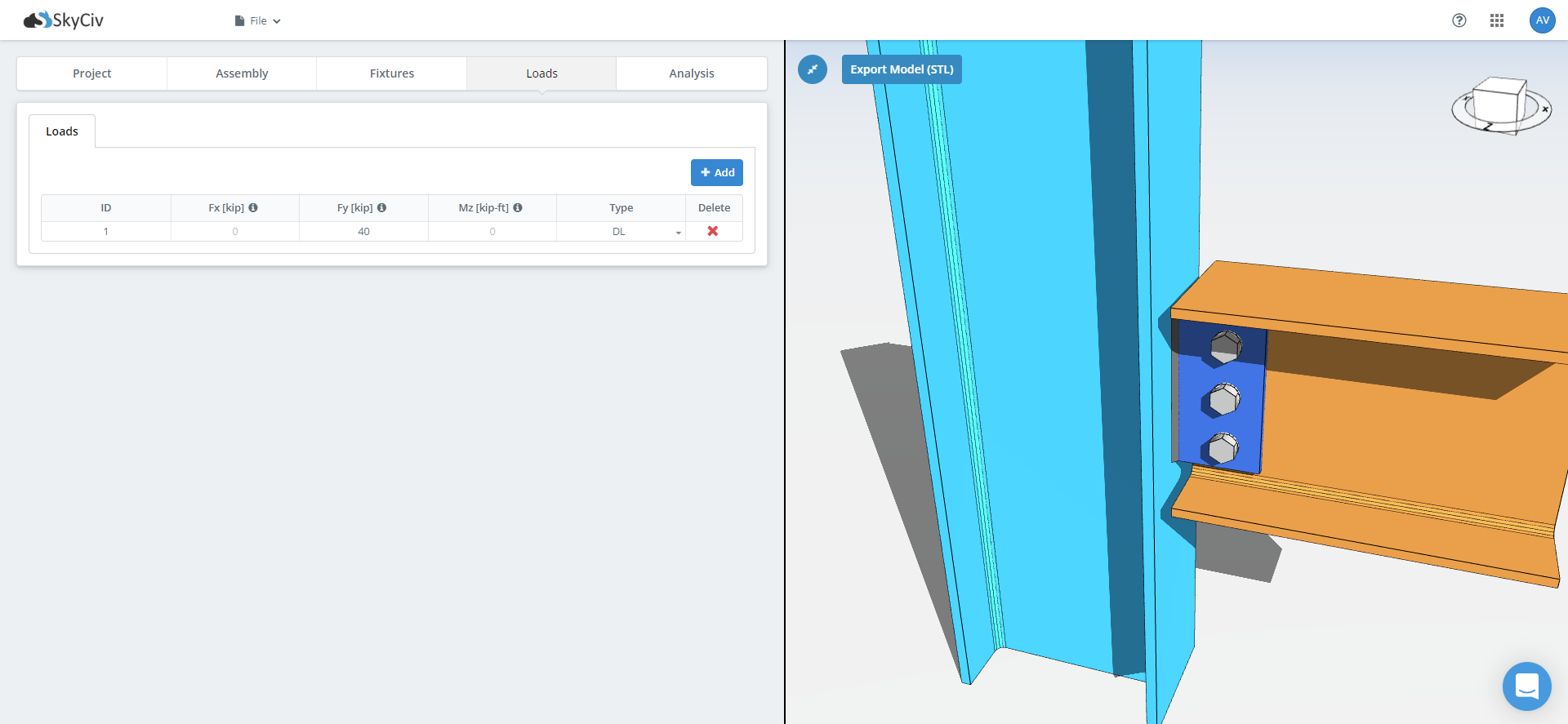
Das Hinzufügen Ihrer Ladungen zur Ladungstabelle ist ein unkomplizierter Vorgang. Schreiben Sie einfach die gewünschte Designlast in die verfügbaren Zellen und schon kann es losgehen.
An dieser Stelle, Sie können die Lasttypen in der letzten Spalte ignorieren, da dies für die Bemessung von Stahlverbindungen nicht so praktisch ist. In dieser Fachpraxis, Es ist üblich, den Faktor als Bemessungslast zu verwenden.
Verpassen Sie nicht die vollen Funktionen der SkyCiv Connection Design-Software. Sie können sich jederzeit kostenlos anmelden 14 Tagesversuch jederzeit, irgendwo. Keine Installation, keine Einrichtung erforderlich.
Analyse
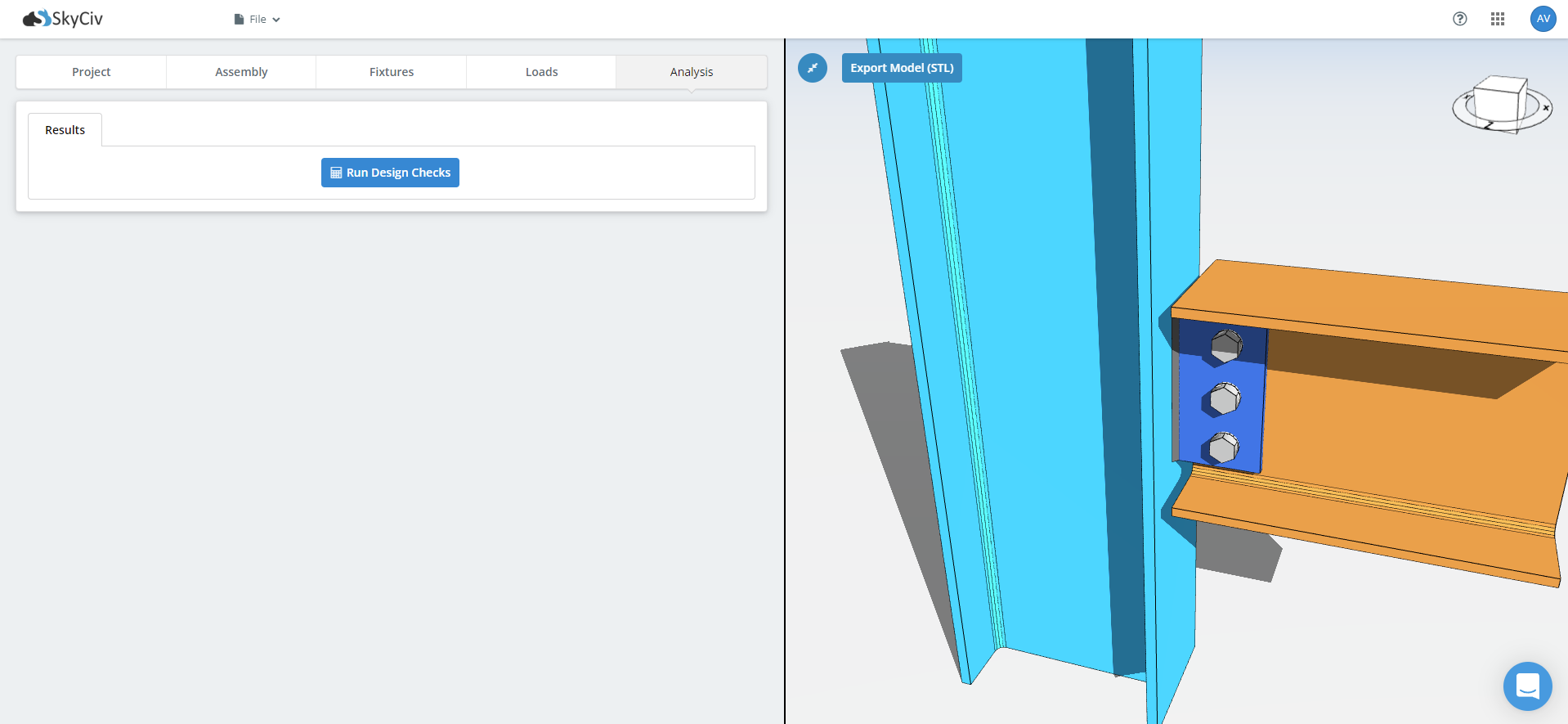
Schließlich, nachdem alle erforderlichen Informationen zu Ihrer Verbindung bereitgestellt wurden, Sie können jetzt die statische Berechnung ausführen. Mit der leistungsstarken Rechenleistung der SkyCiv Connection Design-Software, Sie können die tabellarischen und grafischen Ergebnisse in Sekundenschnelle sehen.
Einmal zufrieden mit den Ergebnissen, Sie können nun den detaillierten Berechnungsbericht generieren, indem Sie auf die Schaltfläche Berechnungsbericht abrufen klicken. Sie können den Bericht auch lokal speichern, indem Sie auf die Optionen PDF herunterladen oder HTML herunterladen klicken.
Heute anfangen
Begierig darauf, sich die Hände schmutzig zu machen? Beginnen Sie mit der Gestaltung mit unserem Führen Sie ein Upgrade auf einen kostenpflichtigen Plan durch, um alle Funktionen freizuschalten. So können Sie komplexere Stützmauerszenarien mit Rich lösen. Software für die Energiestrukturanalyse, direkt in Ihrem Browser.
SkyCiv-Verbindungsdesign
Mach das meiste aus SkyCiv Baustahlverbindungsdesign indem Sie sich für die kostenlose 14-Tage-Testversion anmelden!
Verbindungsdesign Standalone
Sie möchten nur das Verbindungsdesign-Modul verwenden? Klicken Sie auf die Schaltfläche unten, um die Einzelpreise anzuzeigen!